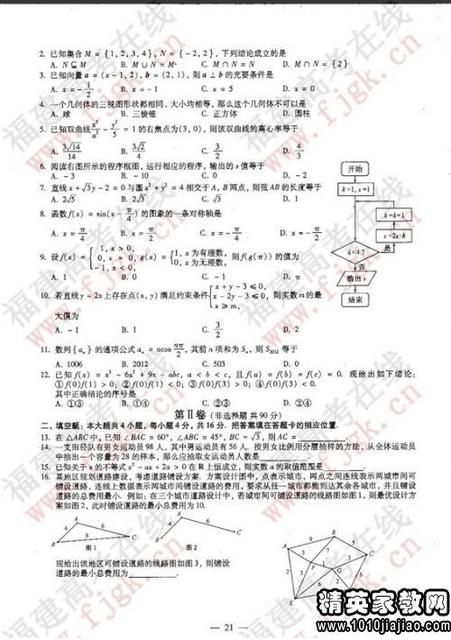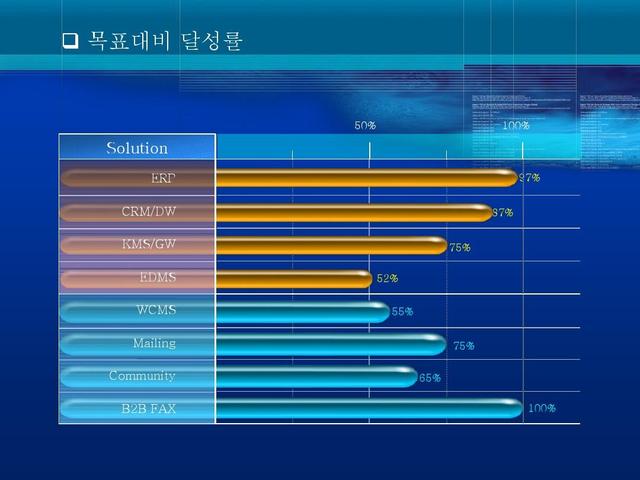word 2013调整文档页面显示比例 word文档怎么调整页面的显示比例
word教程
2022-04-21 07:15:04
在一些大型word文档中,设置页面的显示比例为100%时,文档内容可能无法显示完整,这时就需要调整页面的显示比例,以方便查看整个文档。下面介绍word 2013调整文档页面显示比例的操作。
1、打开“显示比例”对话框。打开word文档后,切换至“视图”选项卡,在“显示比例”选项组中单击“显示比例”按钮,即可打开“显示比例”对话框,如图1所示。
图1
2、设置word文档显示比例。在打开“显示比例”对话框中,设置需要的显示比例即可,如图2所示。
图2
除了一面的方法可以在word2013调整文档页面显示比例,其实还可以通过单击“显示比例”按钮,打开“显示比例”对话框进行设置;也可以拖动滑块或单击“放大”“缩小”按钮改变显示比例。或者是按住Ctrl键不放,滚动鼠标中键,快速调整页面显示比例。
标签:
上一篇:
word 怎么批量删除空格
下一篇:
Word如何利用Windows剪切板复制文本
相关文章
-
无相关信息